AE怎样给文字添加扫描光效文字扫光效果怎么做
AE怎样给文字添加扫光的效果?笔者给大家详细介绍一下,希望对大家有所帮助。


工具/原料
Adobe After Effects CC 2018
AE怎样给文字添加扫光的效果?
1、打开AE,创建一个合成,点击上方的文字工具T

2、在合成窗口中输入文字内容,修改文字格式以及大小

3、在下方的合成面板空白部位,单击鼠标右键,选择新建、纯色

4、如果你想创作白色的扫光效果,就点击下方的颜色色块

5、选择纯白色,点击确定,如果想要其他颜色,则自己选择即可

6、回到纯色设置窗口,点击确定
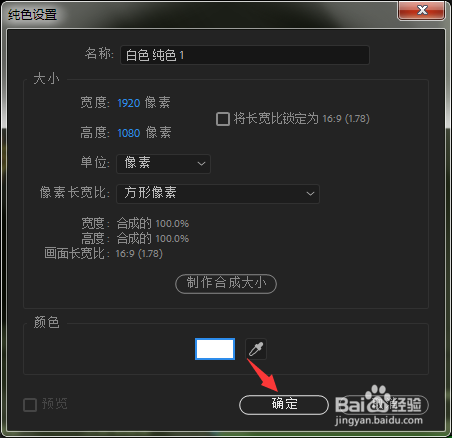
7、点击界面上方的矩形工具
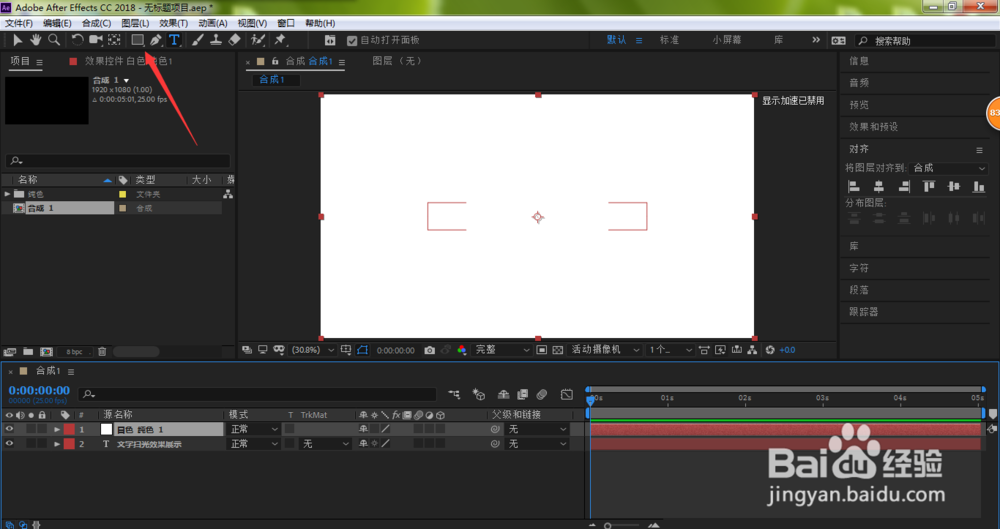
8、在合成面板中绘制一个矩形,大小建议比一个文字稍微大一些即可

9、点击上方的锚点工具

10、把锚点移动到矩形中心位置,鼠标左键单击选中下方合成面板中的纯色图层,然后按下键盘的R,调用出旋转特效,修改箭头所指的角度

11、如下图所示,我们把矩形稍微做了下倾斜的效果
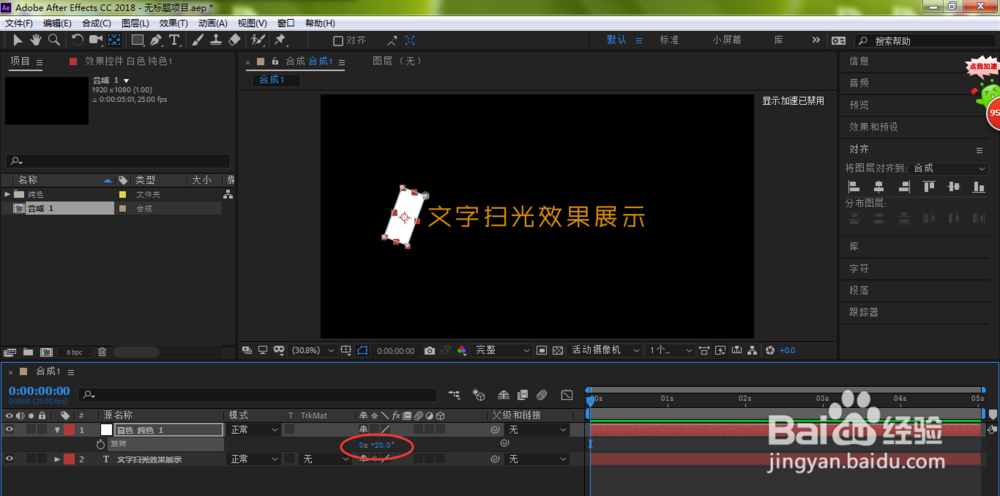
12、在合成面板中,鼠标左键按住纯色图层拖动到文字图层底部

13、将时间线移动到0的位置,按下键盘的P,点击位置前面的码表,设置第一个关键帧

14、时间线移动到合适位置,调整位置效果中X数值,直到矩形停留于文字的右侧,不遮挡到文字为佳

15、点击纯色图层上的轨道遮罩设置框,选择Alpha遮罩
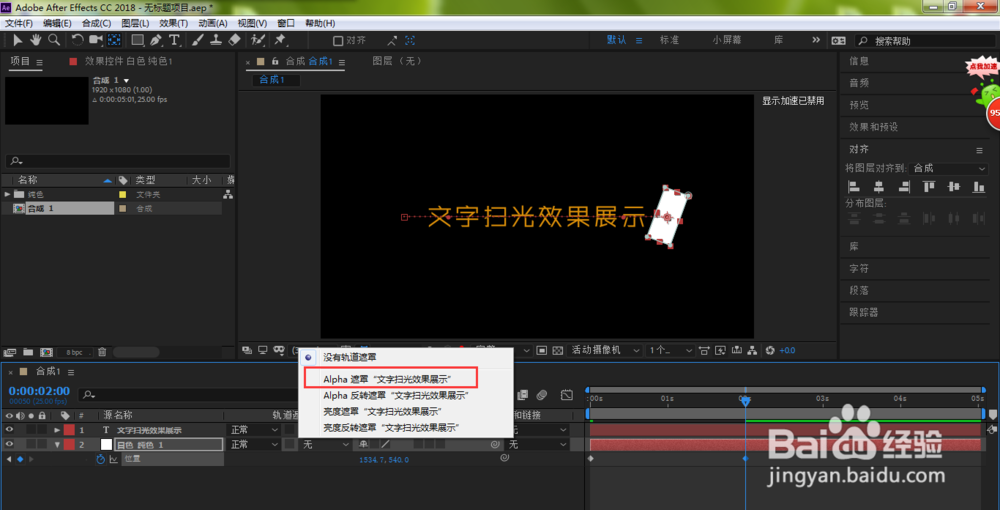
16、在纯色图层下打开蒙版,找到蒙版羽化,将羽化像素调高一些,这样效果做起来才好看

17、选中文字图层,按下键盘的Ctrl+D复制出一个文字图层

18、将复制好的文字图层拖到纯色图层下方
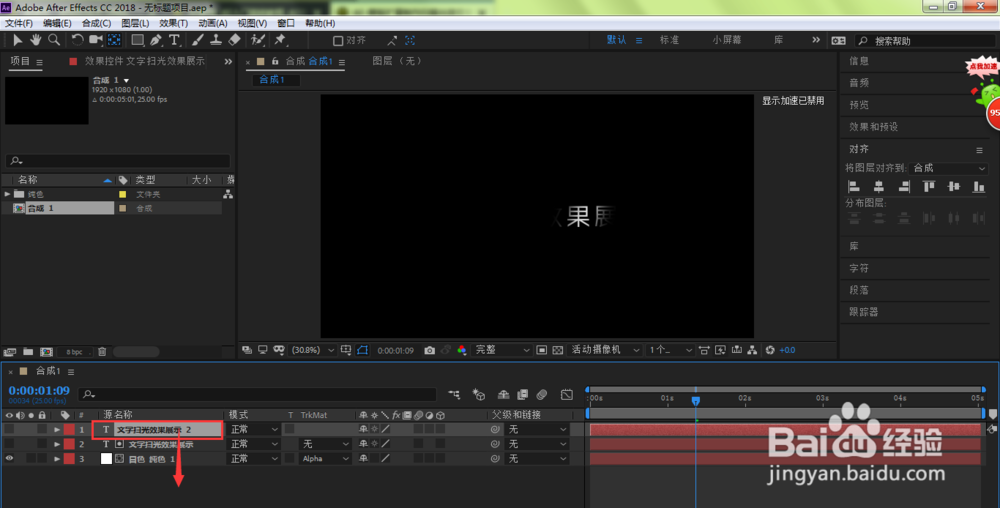
19、这时,把文字图层前面的眼睛打开即可,这样我们敲下键盘空格键,就可以看到当前的文字效果了
